ホーム > 印刷 > パソコンから印刷する(Windows) > 初期値の印刷設定を変更する(Windows)
初期値の印刷設定を変更する(Windows)
アプリケーションの印刷設定を変更した場合、その変更はそのアプリケーションで印刷される文書にのみ適用されます。すべてのWindowsアプリケーションの印刷設定を変更するには、プリンタードライバーのプロパティを設定する必要があります。
- パソコンのキーボードで、
 キーを長押ししながら
キーを長押ししながら  キーを押して、ファイル名を指定して実行を起動します。
キーを押して、ファイル名を指定して実行を起動します。 - "control printers"を名前:欄に入力し、OKをクリックします。
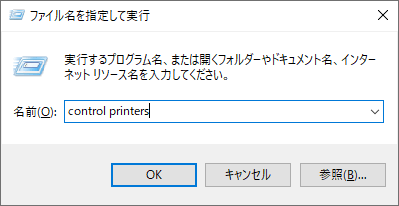 デバイスとプリンター画面が表示されます。
デバイスとプリンター画面が表示されます。 デバイスとプリンター画面が表示されない場合、をクリックします。
デバイスとプリンター画面が表示されない場合、をクリックします。 - お使いのモデルのアイコンを右クリックし、プリンターのプロパティを選択します。(プリンタードライバーのオプションが表示された場合は、お使いのドライバーを選択します。)プリンターのプロパティのダイアログボックスが表示されます。
- 全般タブをクリックし、印刷設定または基本設定ボタンをクリックします。プリンタードライバーのダイアログボックスが表示されます。

- トレイ設定を行うには、デバイスの設定タブをクリックします(特定モデルのみ対応)。
- プリンターポートを変更するには、ポートタブをクリックします。
- すべてのWindowsプログラムでデフォルトとして使いたい印刷設定を選択します。
- OKをクリックします。
- プリンタープロパティダイアログボックスを閉じます。
このページは役にたちましたか?



